Hoe de advertentie-ID op een iPhone 7 te resetten
De apps die u gebruikt en websites die u op uw iPhone bezoekt, geven vaak advertenties weer in een poging hun inkomsten aan te vullen. Veel van deze advertenties lijken mogelijk te zijn gericht op specifieke activiteiten waarin u bent geïnteresseerd of betreffen producten die u onlangs hebt onderzocht. Dit soort advertenties worden 'op interesses gebaseerd' genoemd en worden weergegeven op basis van anonieme gegevens die uw iPhone heeft verzameld.
Af en toe gebruikt iemand anders uw iPhone of kijkt u mogelijk naar iets dat u normaal niet doet, en deze advertenties lijken mogelijk ongepast of onjuist getarget. Een manier om dit te verhelpen, is door de advertentie-ID voor uw iPhone opnieuw in te stellen. Onze tutorial hieronder laat zien hoe u deze instelling kunt vinden en gebruiken, zodat u kunt beginnen met het opnieuw opbouwen van een nieuwe ID.
De advertentie-ID resetten in iOS 10
Deze stappen zijn uitgevoerd op een iPhone 7 Plus, in iOS 10. Dit stopt het volgen van advertenties op uw iPhone niet, het reset alleen de informatie die aan uw apparaat is gekoppeld. In dit artikel wordt uitgelegd hoe u het bijhouden van advertenties op uw iPhone kunt beperken.
Stap 1: Open het menu Instellingen .

Stap 2: Scroll naar beneden en tik op de optie Privacy .
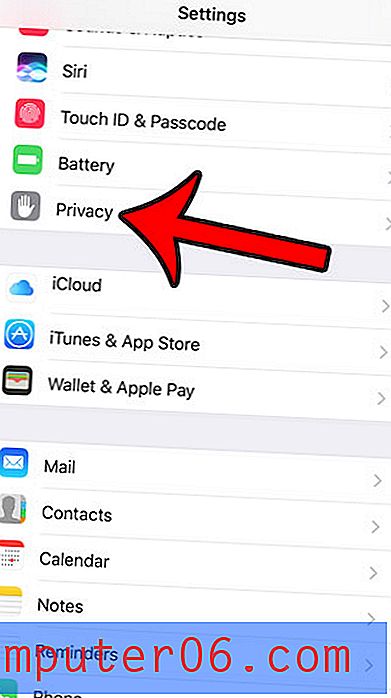
Stap 3: Scroll naar de onderkant van dit scherm en tik op de knop Reclame .
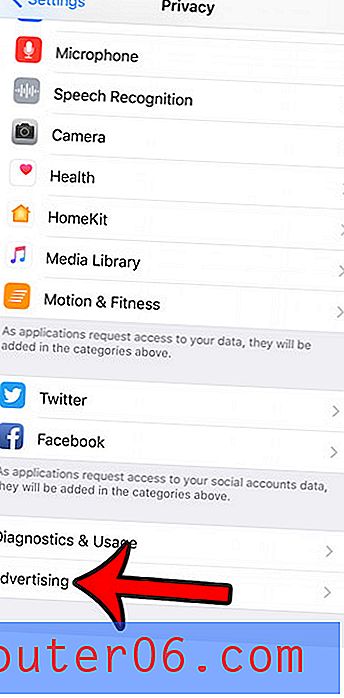
Stap 4: Tik op de blauwe Reset Advertising Identifier- knop bovenaan het scherm.
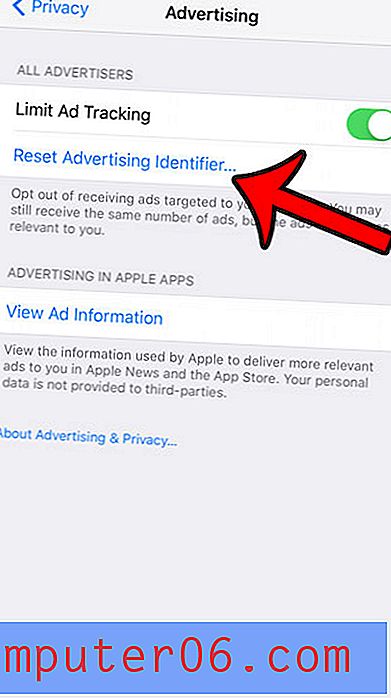
Stap 5: Raak de rode Reset Identifier- knop onderaan het scherm aan om te bevestigen dat u dit proces wilt voltooien.
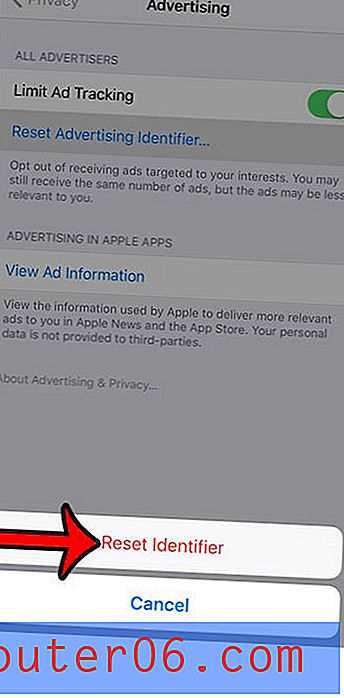
Wist je dat je privé kunt bladeren in de Safari-browser op je iPhone? Klik hier om te zien hoe u kunt zien of u deelneemt aan een normale of privé-browsesessie op uw apparaat, en leer hoe u indien nodig kunt schakelen tussen de twee browse-modi.



